Nota
L'accesso a questa pagina richiede l'autorizzazione. È possibile provare ad accedere o modificare le directory.
L'accesso a questa pagina richiede l'autorizzazione. È possibile provare a modificare le directory.
AI Toolkit for VS Code (AI Toolkit) è un'estensione VS Code che consente di scaricare, testare, ottimizzare e distribuire modelli di intelligenza artificiale con le app o nel cloud. Per altre informazioni, vedere panoramica di AI Toolkit.
Nota
La documentazione e le esercitazioni aggiuntive per AI Toolkit for VS Code sono disponibili nella VS Code documentazione: AI Toolkit for Visual Studio Code. Sono disponibili indicazioni su Playground, sull'uso di modelli di intelligenza artificiale, sull'ottimizzazione dei modelli locali e basati sul cloud e altro ancora.
In questo articolo si apprenderà come:
- Installare AI Toolkit per VS Code
- Scaricare un modello dal catalogo
- Eseguire il modello in locale usando il playground
- Integrare un modello di intelligenza artificiale nell'applicazione usando REST o il runtime ONNX
Prerequisiti
- VS Code deve essere installato. Per altre informazioni, vedere VS Codee iniziare a usare VS Code.
Quando si usano le funzionalità di intelligenza artificiale, è consigliabile esaminare: Sviluppo di applicazioni e funzionalità di intelligenza artificiale responsabile in Windows.
Installa
AI Toolkit è disponibile in Visual Studio Marketplace e può essere installato come qualsiasi altra VS Code estensione. Se non si ha familiarità con l'installazione VS Code delle estensioni, seguire questa procedura:
- Nella barra delle attività in VS Code selezionare Estensioni
- Nella barra di ricerca estensioni digitare "AI Toolkit"
- Selezionare "AI Toolkit for Visual Studio code"
- Selezionare Installa
Dopo aver installato l'estensione, l'icona di AI Toolkit verrà visualizzata nella barra delle attività.
Scaricare un modello dal catalogo
La barra laterale principale di AI Toolkit è organizzata in Modelli personali, Catalogo, Strumenti, e Guida e Feedback. Le funzionalità Playground, esecuzione massiva, Valutazionee Ottimizzazione sono disponibili nella sezione Strumenti. Per iniziare, selezionare Modelli dalla sezione Catalogo per aprire la finestra Catalogo Modelli.

È possibile usare i filtri nella parte superiore del catalogo per filtrare in base a Ospitato da, Editore, Attivitàe Tipo di modello. È anche disponibile un interruttore di supporto Fine-Tuning che è possibile attivare per visualizzare solo i modelli che possono essere ottimizzati.
Suggerimento
Il filtro tipo di modello consente di visualizzare solo i modelli che si eseguono localmente nella CPU, GPU o NPU, o modelli che supportano solo accesso remoto. Per ottimizzare le prestazioni nei dispositivi con almeno una GPU, selezionare il tipo di modello Esecuzione locale conGPU. Questo aiuta a trovare un modello ottimizzato per l'acceleratore DirectML .
Per verificare se nel dispositivo Windows è presente una GPU, aprire Gestione attività e quindi selezionare la scheda Prestazioni . Se sono presenti GPU, queste verranno elencate in nomi come "GPU 0" o "GPU 1".
Nota
Per i PC Copilot+ con un'unità di elaborazione neurale (NPU), è possibile selezionare i modelli ottimizzati per l'acceleratore NPU. Il modello Deepseek R1 Distilled è ottimizzato per la NPU ed è disponibile per il download su PC Copilot+ alimentati da Snapdragon che eseguono Windows 11. Per ulteriori informazioni, consultare Esecuzione locale dei modelli Distilled DeepSeek R1 sui PC dotati di Copilot+, potenziati da Microsoft Foundry su Windows.
I modelli seguenti sono attualmente disponibili per i dispositivi Windows con una o più GPU:
- Mistral 7B (DirectML - Piccolo, Veloce)
- Phi 3 Mini 4K (DirectML - Piccolo, Veloce)
- Phi 3 Mini 128K (DirectML - Piccolo, Veloce)
Selezionare il modello Phi 3 Mini 4K e fare clic su Scarica:
Nota
Il modello Phi 3 Mini 4K è di circa 2 GB-3 GB. A seconda della velocità di rete, il download potrebbe richiedere alcuni minuti.
Eseguire il modello nel playground
Dopo aver scaricato il modello, verrà visualizzato nella sezione I miei modelli sotto Modelli locali. Fare clic con il pulsante destro del mouse sul modello e scegliere Carica in Playground dal menu contestuale:
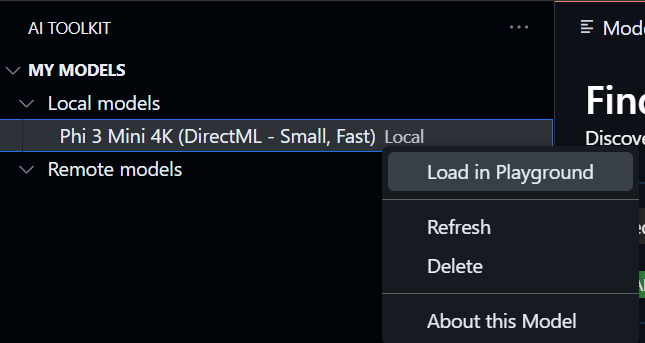
Nell'interfaccia della chat del playground immettere il messaggio seguente seguito dal tasto INVIO :

Verrà visualizzata la risposta del modello trasmessa di nuovo all'utente:

Avviso
Se non si dispone di una GPU disponibile nel dispositivo, ma è stato selezionato il modello Phi-3-mini-4k-directml-int4-awq-block-128-onnx, la risposta del modello sarà molto lenta. È invece necessario scaricare la versione ottimizzata per la CPU: Phi-3-mini-4k-cpu-int4-rtn-block-32-acc-level-4-onnx.
È anche possibile modificare:
- Istruzioni di contesto: aiutare il modello a comprendere l'immagine più ampia della richiesta. Potrebbe trattarsi di informazioni di base, esempi/dimostrazioni di ciò che si desidera o spiegare lo scopo dell'attività.
-
Parametri di inferenza:
- Lunghezza massima della risposta: il numero massimo di token restituiti dal modello.
- Temperatura: la temperatura del modello è un parametro che controlla la modalità di output casuale di un modello linguistico. Una temperatura più elevata significa che il modello assume più rischi, offrendo una combinazione diversificata di parole. D'altra parte, una temperatura inferiore rende il modello giocare al sicuro, in modo da rimanere più concentrati e prevedibili risposte.
- P superiore: noto anche come campionamento del nucleo, è un'impostazione che controlla il numero di parole o frasi possibili che il modello linguistico prende in considerazione quando si stima la parola successiva
- Penalità di frequenza: questo parametro influisce sulla frequenza con cui il modello ripete parole o frasi nell'output. Maggiore è il valore (più vicino a 1,0) incoraggia il modello a evitare di ripetere parole o frasi.
- Penalità di presenza: questo parametro viene usato nei modelli di intelligenza artificiale generativi per incoraggiare la diversità e la specificità nel testo generato. Un valore più alto (più vicino a 1,0) incoraggia il modello ad includere token più nuovi e diversificati. Un valore inferiore è più probabile che il modello generi frasi comuni o cliché.
Integrare un modello di intelligenza artificiale nell'applicazione
Esistono due opzioni per integrare il modello nell'applicazione:
- AI Toolkit include un REST Web API locale che usa il formato di completamento della chat OpenAI. In questo modo è possibile testare l'applicazione in locale, usando l'endpoint
http://127.0.0.1:5272/v1/chat/completions, senza dover fare affidamento su un servizio modello di intelligenza artificiale cloud. Usare questa opzione se si intende passare a un endpoint cloud nell'ambiente di produzione. È possibile usare le librerie client OpenAI per connettersi al server Web. - Uso del runtime ONNX. Usare questa opzione se si intende spedire il modello con l'applicazione con inferenza nel dispositivo.
Server Web DELL'API locale REST
Il server Web API locale REST consente di compilare e testare l'applicazione in locale senza dover fare affidamento su un servizio modello di intelligenza artificiale cloud. È possibile interagire con il server Web usando RESTo con una libreria client OpenAI:
Ecco un corpo di esempio per la REST richiesta:
{
"model": "Phi-3-mini-4k-directml-int4-awq-block-128-onnx",
"messages": [
{
"role": "user",
"content": "what is the golden ratio?"
}
],
"temperature": 0.7,
"top_p": 1,
"top_k": 10,
"max_tokens": 100,
"stream": true
}'
Nota
Potrebbe essere necessario aggiornare il campo del modello con il nome del modello scaricato.
È possibile testare l'endpoint REST usando uno strumento API come Postman o l'utilità CURL:
curl -vX POST http://127.0.0.1:5272/v1/chat/completions -H 'Content-Type: application/json' -d @body.json
Runtime ONNX
L'API di generazione del runtime ONNX fornisce il ciclo di intelligenza artificiale generativo per i modelli ONNX, inclusa l'inferenza con ONNX Runtime, l'elaborazione dei logits, la ricerca e il campionamento e la gestione della cache KV. È possibile chiamare un metodo di alto livello generate() o eseguire ogni iterazione del modello in un ciclo, generando un token alla volta e facoltativamente aggiornando i parametri di generazione all'interno del ciclo.
Ha il supporto per la ricerca greedy/beam e TopP, il campionamento TopK per generare sequenze di token e l'elaborazione predefinita dei logits come sanzioni di ripetizione. Il codice seguente è un esempio di come è possibile sfruttare il runtime ONNX nelle applicazioni.
Fare riferimento all'esempio illustrato in REST Web DELL'API locale. Il server Web di AI Toolkit REST viene compilato usando il runtime ONNX.